UG拉伸实体颜色怎么更改?
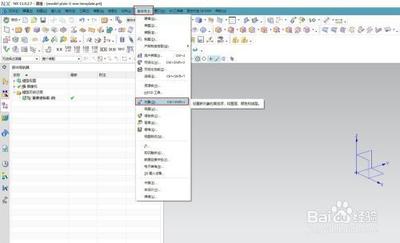
更改UG拉伸实体颜色的方法
在使用UG(Unigraphics NX)这款强大的计算机辅助设计软件时,用户可能需要更改拉伸实体的颜色以便于更好地进行设计和展示。以下是详细的步骤:
-
选中实体:首先,你需要在UG的工作区内选中想要更改颜色的拉伸实体。
-
打开颜色设置窗口:在菜单栏中选择“显示”-“颜色”,或者使用快捷键“Ctrl+Shift+C”打开颜色设置窗口。
-
选择颜色:在颜色设置窗口中,你可以通过“颜色”下拉菜单选择需要的颜色,或者点击“颜色选择器”手动设置颜色。
-
保存设置:点击“确定”保存设置,即可将所选的拉伸实体颜色修改为新的颜色。
需要注意的是,拉伸实体的颜色设置仅对当前工作空间有效,关闭或重新打开UG软件后需要重新设置。
更改UG默认实体颜色的方法
如果你想永久性地更改UG的默认实体颜色,可以采取以下步骤:
-
找到模板文件:首先,你需要找到UG安装文件夹中的模板文件。具体的路径可能是:
D:\Program Files\Siemens\NX8.0\LOCALIZATION\prc\simpl_chinese\startup。 -
打开模板文件:在这个文件夹中,找到名为
model-plain-1-mm-template.prt的文件,并用UG打开它。 -
更改颜色设置:在UG中打开模板文件后,点击“首选项”-“对象”,在这里你可以设置你所想要的颜色。
-
保存并关闭文件:设置好颜色后,点击“确定”保存设置,然后保存并关闭这个文件。
-
重启UG软件:关闭UG软件,然后重新打开。之后创建的实体模型将会自动采用你之前设置的颜色。
以上步骤适用于希望永久更改UG默认实体颜色的用户。请注意,这些步骤是基于特定版本的UG软件(如NX8.0),不同版本之间可能会有一些差异。
